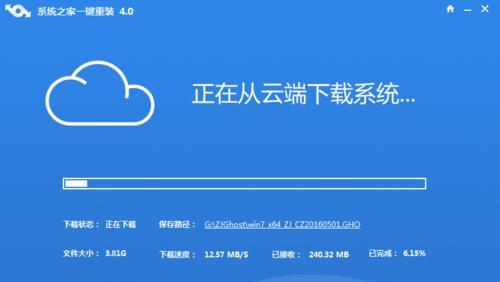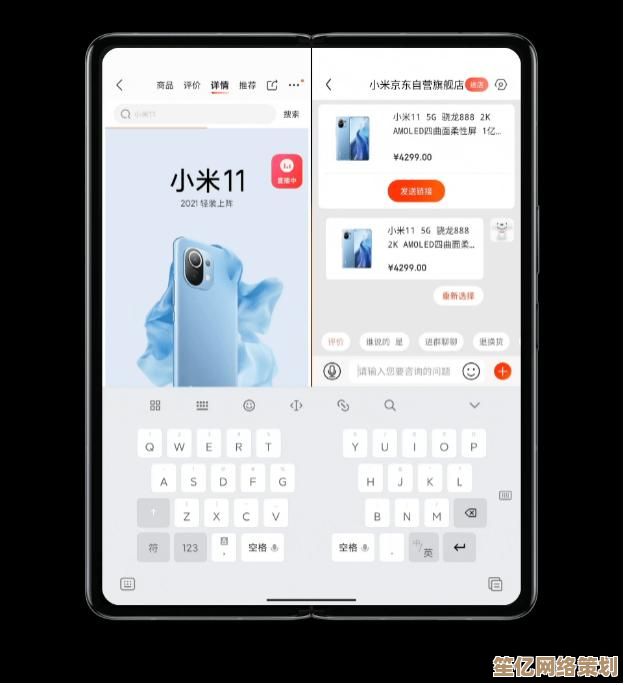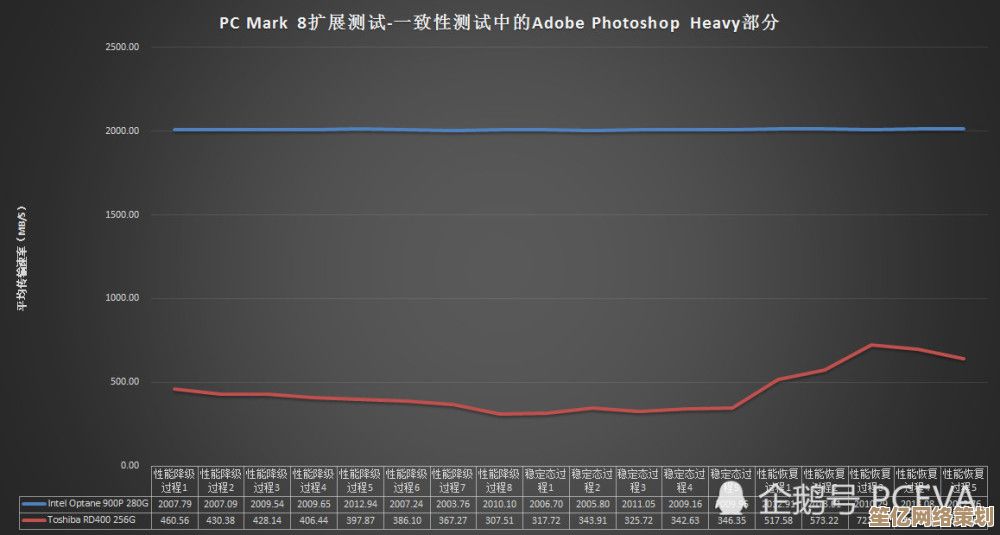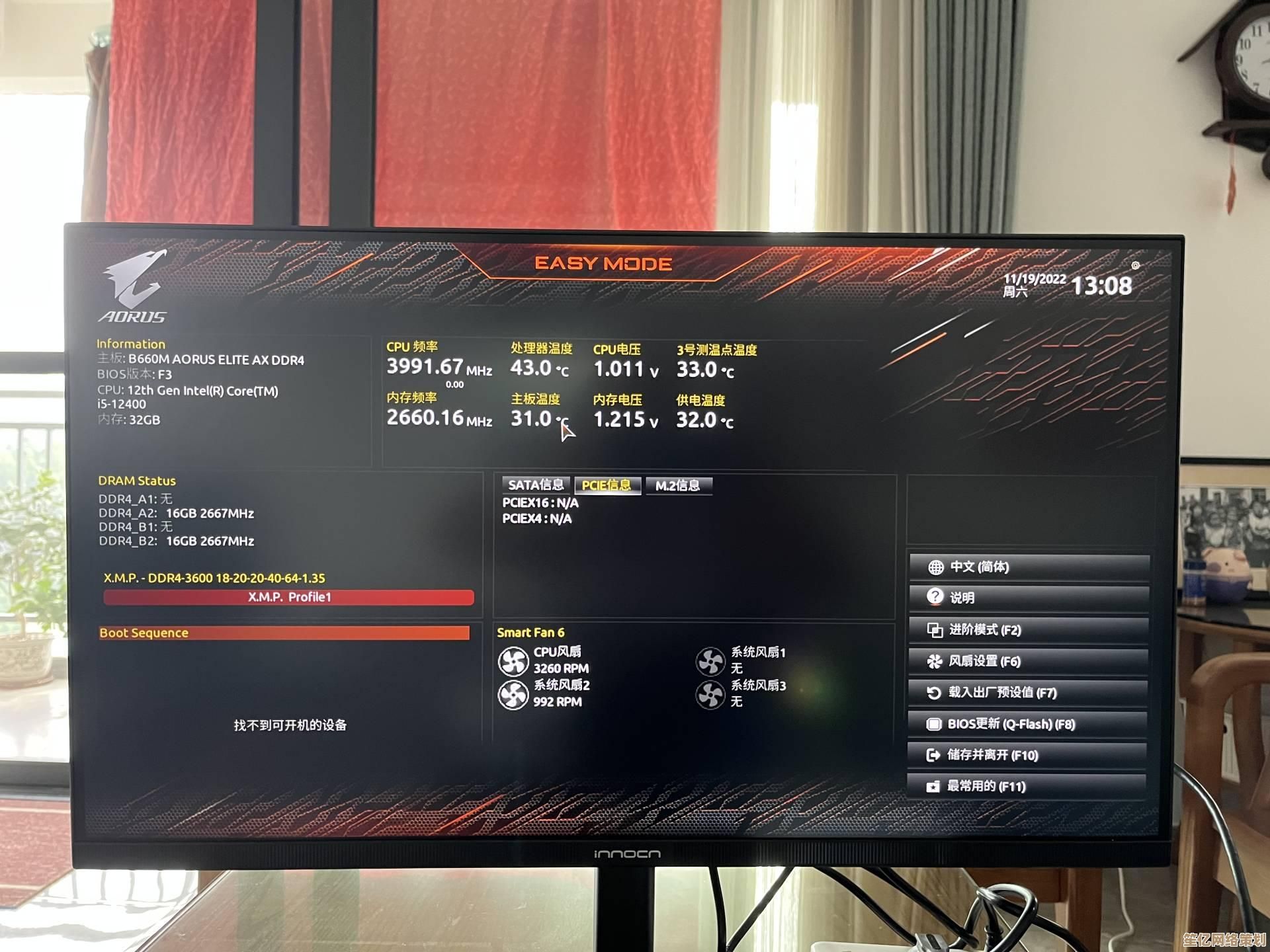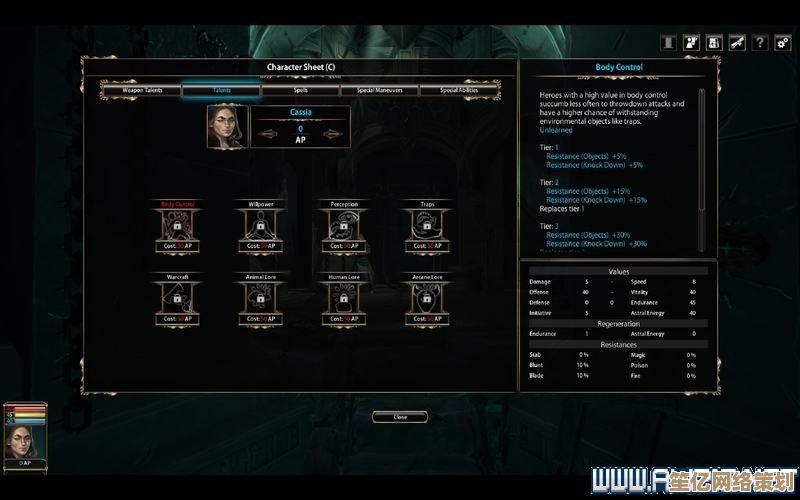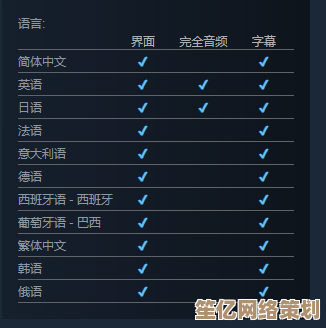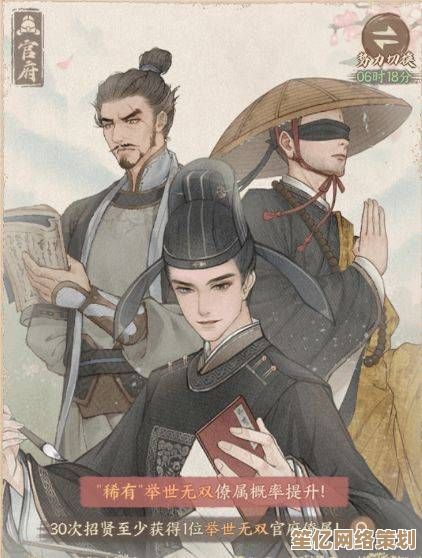PDF转Word详细教程:轻松掌握高效转换技巧,快速编辑文档内容
- 问答
- 2025-09-18 14:27:39
- 1
📄 PDF转Word详细教程:轻松掌握高效转换技巧,快速编辑文档内容 ✨
在数字化办公时代,PDF和Word是最常用的文档格式,PDF适合分享和打印,而Word则便于编辑和修改,本文将详细介绍如何将PDF转换为可编辑的Word文档,并分享一些高效技巧。
🔍 为什么需要PDF转Word?
- 编辑需求:PDF通常不可直接编辑,转换为Word后可以自由修改内容
- 格式调整:Word提供了更灵活的排版选项提取**:从PDF中提取文字、表格等元素进行再利用
- 协作便利:Word的批注和修订功能更适合团队协作
🛠️ 常用转换方法大全
方法1:使用专业软件(推荐)
Adobe Acrobat Pro DC(截至2025年仍为行业标准)
- 打开Adobe Acrobat Pro DC
- 点击"工具" > "导出PDF"
- 选择"Microsoft Word"作为输出格式
- 点击"导出"并选择保存位置
- 等待转换完成
💡 专业提示:Acrobat能保留原始格式的90%以上,特别适合复杂排版文档
方法2:在线转换工具(免费便捷)
推荐工具:
- Smallpdf(smallpdf.com)
- iLovePDF(ilovepdf.com)
- PDF2DOC(pdf2doc.com)
操作步骤:
- 访问网站
- 上传PDF文件(支持拖放)
- 选择"转换为Word"选项
- 等待处理完成
- 下载转换后的文件
⚠️ 注意:敏感文件建议使用本地软件,避免隐私风险
方法3:Microsoft Word直接打开(2013及以上版本)
- 右键点击PDF文件
- 选择"打开方式" > "Microsoft Word"
- Word会自动进行转换
- 检查转换结果并保存为.docx格式
方法4:Google Docs转换法
- 登录Google Drive(drive.google.com)
- 上传PDF文件
- 右键文件 > "打开方式" > "Google文档"
- 系统自动转换后,点击"文件" > "下载" > "Microsoft Word"
🎯 提高转换质量的技巧
- OCR技术:对于扫描版PDF,使用带OCR功能的工具(如ABBYY FineReader)可识别文字
- 分页处理:大文件可分页转换后再合并,提高成功率
- 字体匹配:转换前确认PDF使用的字体在Word中可用
- 表格处理:复杂表格建议单独转换后手动调整
- 图像保留:高质量转换工具能保持图像清晰度
🔧 常见问题解决方案
❓ 问题1:转换后格式混乱 ✅ 解决方案:尝试不同转换工具;手动调整段落样式;使用"保留源格式"选项
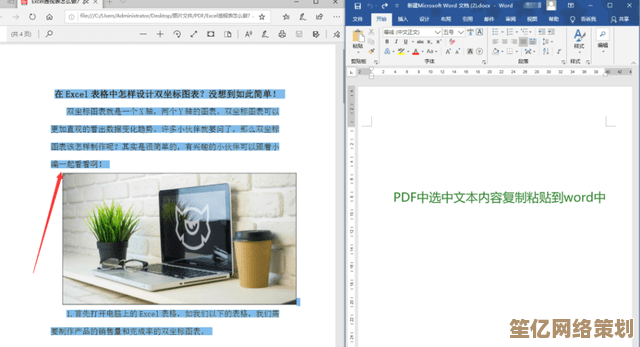
❓ 问题2:文字变成乱码 ✅ 解决方案:检查PDF是否加密;确认使用支持中文的OCR工具;尝试纯文本提取
❓ 问题3:转换速度慢 ✅ 解决方案:关闭其他程序;减少文件大小;使用本地软件而非在线工具
💻 专业用户进阶技巧
- 批量转换:使用Adobe Acrobat的"动作向导"或专业批量转换工具
- 命令行转换:技术用户可使用pdftotext等命令行工具实现自动化
- API集成:开发人员可调用PDF转换API(如Adobe PDF Services API)
- 格式预设:创建自定义转换预设保存常用设置
🌟 2025年最新趋势
根据2025年9月行业报告显示:
- AI辅助转换准确率提升至98%
- 云端协作转换成为企业新标准
- 实时协同编辑功能开始整合到主流转换工具中
- 区块链技术用于确保转换文档的真实性和完整性
选择适合的PDF转Word方法取决于您的具体需求:
- 追求高质量:Adobe Acrobat Pro DC
- 需要免费方案:可靠的在线工具
- 偶尔使用:Word内置功能
- 技术用户:命令行或API方案
记住定期更新您的转换工具,以获得最佳效果和安全性,您已经掌握了高效转换PDF到Word的全部技巧,可以轻松应对各种文档处理需求了! 🎉
本文由黎家于2025-09-18发表在笙亿网络策划,如有疑问,请联系我们。
本文链接:http://waw.haoid.cn/wenda/2304.html